Оригинальные образы Windows 10 и 11 или «сборки, шпионящие за вами и собирающие данные для ботнета»

Введение:
Шпионы — они повсюду. Ботнет идет за Вами по пятам. Каждый второй мошенник спит и видит как украсть Ваши данные и использовать их в своих интересах. Скорее всего это Пентагон. А может быть и англосаксы. Но это не важно.
И такие фразы я Вижу каждый раз, когда очередной «умник» пытается отговорить от использования той или иной сборки. Странно, но уже лет 20, а может и больше, пользуюсь кастомными сборками и никогда не возникало проблем. И о чудо, не пользуюсь антивирусами. Разве что периодически раз в год ставлю на проверку все накопители. Но никогда ничего не нахожу. Странно, правда? Среди пользователей достаточно продвинутых ребят, которые сами могут отслеживать телеметрию и любые запросы после установки сборок от народных умельцев. И наверняка бы форумы горели от количества комментариев на эту тему. Но почему-то этого не происходит. А если и происходит, то в 99% случаев по вине пользователя, который имеет привычку лазить туда, куда не надо, ставить всякий шлак и жаловаться направо и налево.

Таких «одарённых» я смело проигнорирую, как и сторонников LTSC и LTSB, IoT и тд. Особенно в плане игровой производительности, так как разницы там почти нет. Этот материал посвящен тем, кому нужна актуальная версия той или иной операционки со свежими обновлениями для работы и игр. В первую очередь конечно же — стабильная работа, максимальная отзывчивость и совместимость, адекватная работа на старых системах.
Отдельно стоит упомянуть порядочность «некоторых персонажей», которые сетуют на пиратские ресурсы, особенно в это неспокойное время. При этом постоянно пиратят игры, фильмы и тд. Стоит сказать, что практически любая кастомная сборка активируется лицензионным ключом, который вы приобрели. И в этом случае ваша совесть будет чиста.
Официальная Windows 10 и Windows 11

Что ж, если Вы повелись на громкие крики «меньшинств и параноиков» или у Вас рабочее оборудование от компании — милости прошу, скачиваем официальные образы с сайта мелкомягких:
https://www.microsoft.com/ru-ru/software-download/windows10 — скачать Windows 10
https://www.microsoft.com/ru-ru/software-download/windows11 — скачать Windows 11
И давайте вкратце разберемся какие плюсы и минусы вы получаете в этом случае.
Плюсы:
- стабильная работа (под вопросом, когда в системе уже предустановлено огромное количество хлама)
- защищенность данных (спорный плюс, так как телеметрия и слежение работает на полную)
- бесплатная поддержка пользователей (для корпоративного сегмента да, для остальных бесполезно)
- возможность бесплатно обновить ОС (кастомы давно можно обновлять без проблем)
- чистая совесть (если у вас есть лиц. ключ, то совесть беспокоить не будет и при установке сборки)
Минусы:
- слежение и телеметрия
- большой и постоянно разрастающийся размер операционки
- навязчивые и не всегда хорошо работающие обновления, которые периодически что-то ломают
- большое количество ненужного и порой неотключаемого хлама
- спорная производительность с большим количеством хлама и тоннами лишних процессов в ОЗУ
Кастомные и авторские сборки
В данном случае вы должны быть осторожными, так как не все сборки одинаково полезны. Благо мне удалось на протяжении долгого времени попользоваться различными вариантами и довольно продолжительное время. Использовались как на слабеньком ноуте с i5-6300u, так и на моих многочисленных пекарнях с постоянной сменой железа, в виртуальной машине и тд. На данный момент использую i5 13500, 32Gb озу и 6700XT.
Список будет субъективным и отражает только мою точку зрения. Содержание будет основано только на тех вариантах, которые показывали беспроблемную работу с большим количеством софта для работы, играми и тд. Плюс к этому будут добавлены варианты, которые поддерживают включение установки обновлений, установку стандартного Microsoft Store без лишних проблем. Также давайте разберемся с плюсами и минусами таких решений:
Плюсы:
- стабильная работа (и да, это действительно то, что вы получаете по итогу)
- защищенность данных (отключена телеметрия и слежение, отправка данных)
- обновления как вручную, так и автоматически (вопреки многим мнениям тех, кто не разобрался в вопросе — обновления успешно устанавливаются парой кликов в удобное вам время, а не по принуждению)
- скорость работы (за счет высвобождения ресурсов есть возможно ставить сборки на более слабые системы, отключены Meltdown и Spectre, отключены ненужные сервисы и тд)
- кастомизация (на свой вкус вы можете менять большое количество параметров, которые недоступны в стоке)
- бесплатно (момент спорный, с учетом того, что ключи сейчас стоят сущие копейки)
Минусы:
- отсутствие поддержки в некоторых случаях (автор сборки может прекратить работу над постоянным обновлением)
- безопасность (требуется тщательно выбирать ресурсы, откуда стоит качать сборку. В идеале — напрямую от автора)
- не все сборки могут подойти под ваши задачи
Какие сборки достойны внимания:

1. Windows 10/11 Pro by SLMP (DISM)
Мой новый фаворит, который задержится как основная система надолго. Описание исчерпывающе — образ созданный на основе открытого (на GitHub) ответвления проекта SLMP: Windows 10/11 DISM Scripts. Оптимизация образа путем удаления предустановленных пакетов программ-мусора, отключение задач обновления, отключение Защитника и другие мелкие изменения. Все это производится стандартными средствами (командами DISM, запросами CMD и изменением ключей реестра). Цель — получить естественным путем (без вмешательства в системные файлы) максимально стандартный, чистый образ с отключенными ненужными элементами. Отключенными самыми эффективными, безопасными и простыми способами, без внесения кучи бездумных и ненужных правок. Соответственно таким образом Вы не нарушаете никаких требований и правил Microsoft. Более подробно сборку я описывал здесь — ТЫК. Версии актуальные, с последними обновлениями. Читаете и вкуриваете FAQ. Установка очень простая — заливка на флешку с помощью UltraISO или Rufus. Или банально установка через консоль.
Windows 10 SLMP — ТЫК
Windows 11 SLMP — ТЫК
2. Windows 10/11 Compact&Full by Flibustier
К сожалению Flibustier приостановил подержку своих сборок по личным причинам. Однако для тех, кому нужно максимально вычищенная сборка, пускай и не самой актуальной версии — можно смело использовать. Оптимизация здесь более агрессивная, как и количество выпиленных приложений и служб, но опять таки, никаких проблем с большим количеством софта и игр ни разу не возникало. Сборками этого автора я как раз и пользовался больше всего по времени, постоянно обновляя и использую разные редакции — и Compact и Full. Для тех, кто хочет обновляться накопительными пакетами — ставить только Full сборку, так как в Compact сервис выпилен наглухо. Сборки очень хорошо себя чувствуют даже на древних компах и ноутах. Установка аналогична первому варианту, однако отключать интернет необязательно.
Windows 10 21H1 Compact & FULL — ТЫК
Windows 11 21H1 Compact & FULL — ТЫК
3. Windows 10/11 Pro, LTSC by OneSmile
Не менее интересные сборки, частично обработанные тем же DISM scripts с немного другим списком твиков. Постоянно обновляется и совершенствуется. Данные сборки также протестированы на большом количестве устройств, но не такие легковесные как первые два варианта, просто было отключено не так много. Для слабых систем подходит, но уже с оговорками. Алгоритм установки такой же, как и везде. Для особо вопрошающих добавил ссылку и на LTSC. Однако разницы вы практически не заметите.
Windows 10 22H2 OneSmile — ТЫК
Windows 11 22H2 OneSmile — ТЫК
Windows 10 Enterprise LTSC — ТЫК
Просто хорошие альтернативы, правда не так «вылизаны до блеска» как первые 3 варианта: GX (от vertooal), Eagle123 (от Eagle123), SanLex
На какие сборки и от каких авторов обращать внимание не стоит:

В данном случае мое мнение может быть предвзятым, однако в том или ином случае на сборках некоторых авторов наблюдались проблемы с софтом, некотрыми играми, синими экранами и тд. Часть авторов умудряются выпилить столько нужного и ненужного, что приходится решать проблемы через костыли или просто сносить систему. Кроме того, Вы должны помнить, что немалая часть ребят клепает сборки чисто под свои хотелки и то, что может быть Вам нужно, может быть выпилено с корнями без возможности на восстановление. И прирост производительности при этом не более десятых процента и весьма сомнителен.
Сборки следующих авторов рекомендую обходить стороной — Zosma (слишком много выпилено, краши, несовместимость с софтом), ivandubskoj (проблемы как и у первого автора), Lite версии by Den (много выпилено), BoJlIIIebnik (достаточно свежие сборки, но уже со старта есть проблемы как с дровами, так и с софтом), OvGorskiy (редкие обновления, минимальные изменения. А вот WPI от него сделаны на совесть).
На что-то другое от малоизвестных авторов, которые выпускают супергеймерские сборки и прочее — также внимания обращать не стоит. Поберегите нервы и время.
А как же антивирусы, пентагон и иллюминаты:

Стоит затронуть тот момент, какое количество информации отсылает лицензионная Windows с огромным количеством хлама. Пускай вас это не волнует, ладно. Что по поводу антивирусов, брандмауэра и тд? Никаких вопросов — ставите любой антивирус на любую сборку или используете встроенный, который в упомянутых легко включить, а зачастую он не отключен. Боитесь за сохранность своих данных — можете тогда поразмыслить, где можно ломануть и воспользоваться бэкдорами проще? На системе с большим количеством активного хлама или на оптимизированной сборке. Ответ, думаю очевиден. Ваш смартфон имеет доступ к намного большему количеству чувствительной информации и вы даже не представляете сколько сервисов следит за вами не только на устройствах, но и на улице, на работе. Везде. Советую не быть параноиком, а просто использовать устройства по назначению и спокойно спать по ночам. Иначе до Chimbal вам недалеко останется.
Выбор сборки или офф. образа — ваш личный выбор.
Параноикам и выжиматорам FPS посвящается — https://overclockers.ru/blog/PavelHard/show/67318/kakuju-redakciju-windows-10-vybrat-ltsc-vs-pro-v-igrah-i-benchmarkah
Спасибо за внимание!
Другие полезные материалы на тему железа и не только
Telegram-канал @overclockers_news — теперь в новом формате. Подписывайся, чтобы быть в курсе всех новостей!
Поскольку Windows 10 является наиболее актуальной версией «окошек», у нее регулярно выходят новые версии. Чтобы немного внести ясность в путаницу с «билдами», мы собрали для вас гайд по основным сборкам «десятки». А также приглашаем принять участие в народном тесте — вместе выберем лучшую сборку Windows 10!
Издания, ветви, сборки Windows 10: разбираемся в истории версий
Прежде чем говорить о сборках «десятки», немного уточним, о чем пойдет речь. Windows 10, как и любой программный продукт, разрабатывается, затем тестируется и, наконец, выпускается для конечного потребителя. В зависимости от стадии тестирования и целевой аудитории, вся база программного кода Windows 10 распадается на логические категории:
- Издания (Editions) — версии системы по типу конечного пользователя. Существует четыре издания Windows 10 для персональных компьютеров: Home (Домашняя), Pro (Профессиональная), Enterprise (Корпоративная) и Education (Для образовательных учреждений). Издания имеют общую базу кода, но различаются по функциям, продолжительности технической поддержки и стоимости.
- Ветви (Branches) — версии общей базы кода системы. Их три: Insider Preview (нестабильная ветка для тестировщиков), Current Branch или CB (стабильная ветка для изданий Home и Pro) и Current Branch for Business или CBB (стабильная ветка для изданий Enterprise и Education). Они различаются по частоте получения обновлений: пользователи Insider Preview получают все обновления (и ошибки вместе с ними), пользователи Current Branch for Business — только наиболее хорошо протестированные и стабильные (то есть, работающие без ошибок).
- Сборки (Builds) — собственно, комплексы обновлений базы кода Windows 10, получаемые пользователями различных изданий и веток Windows 10. Каждая сборка имеет кодовый номер (например, последняя имеет номер 1803), самые крупные сборки — кодовые имена (например, Redstone 1). У самых крупных сборок «десятки» также есть «маркетинговые» имена — к примеру, April 2018 Update.
О самых крупных сборках (их также называют ключевыми) мы, собственно, и поведем речь. Они доступны для пользователей всех изданий Windows. Каждая из них дошла до ветви Current Branch for Business, то есть, отличается стабильностью. Так что можно с некоторой долей уверенности утверждать, что это лучшие сборки Windows 10.
Сборка 1507: премьера
Дата выхода: 29 июля 2015
Номер сборки: 10.0.10240
Кодовое имя: Threshold 1
Маркетинговое имя: Release-To-Manufacturing (RTM)
Окончание поддержки: 9 мая 2017
Самая первая сборка Windows 10, ставшая доступной широкому кругу пользователей. В ней мир впервые увидел интерфейс Windows 10 в обновленном стиле Metro, возвращенную кнопку Пуск, менеджер рабочего пространства Continuum, голосовой помощник Cortana, виртуальные рабочие столы, боковую панель настроек вместо Панели управления и браузер Microsoft Edge вместо Internet Explorer. Кроме того, в нее были добавлены инновационные функции для геймеров: интеграция с XBox, поддержка DirectX 12 и игровая панель, позволяющая делать скриншоты и записывать видео. Поддержка сборки закончилась весной 2017 года.

Сборка 1511: игры
Дата выхода: 10 ноября 2015
Номер сборки: 10.0.10586
Кодовое имя: Threshold 2
Маркетинговое имя: November Update
Окончание поддержки: 10 октября 2017 (для CB), 10 апреля 2018 (для CBB)
Вторая крупная и самая «геймерская» сборка Windows 10, основные нововведения которой сконцентрировались вокруг мультимедиа и игр. Так, в систему был интегрирован Skype, включая текстовые сообщения, видеосвязь и IP-телефонию. В Microsoft Edge добавили возможность организации онлайн-трансляций, а также сильно обновили приложение для интеграции с XBox, добавив множество новых мультимедийных и социальных функций. Поддержка сборки закончилась весной 2018 года.

Сборка 1607: интероперабельность
Дата выхода: 2 августа 2016
Номер сборки: 10.0.14393
Кодовое имя: Redstone 1
Маркетинговое имя: Anniversary Update
Окончание поддержки: 10 апреля 2018 (для CB), 9 октября 2018 (для CBB)
Третья стабильная сборка Windows 10 и первая из тех, которые еще поддерживаются на данный момент. Лучшая сборка Windows 10 по количеству новой функциональности после 1507. Наиболее радикальные нововведения коснулись взаимодействия с другими системами и установки программ: появилась поддержка запуска приложений Linux в командной строке Windows, возможность использования старых Windows-приложений, а также часы активности, ограничивающие автозагрузку обновлений. Помимо этого, впервые была продемонстрирована технология Windows Ink, позволяющая рукописный ввод при помощи цифрового пера с последующим распознаванием текста.

Сборка 1703: синхронизация
Дата выхода: 5 апреля 2017
Номер сборки: 10.0.15063
Кодовое имя: Redstone 2
Маркетинговое имя: Creators Update
Окончание поддержки: 9 октября 2018 (для CB), 9 апреля 2019 (для CBB)
Относительно небольшое обновление по сравнению с предыдущим. Самые заметные нововведения в нем коснулись синхронизации: так, появилась функция Windows Anywhere, позволяющая синхронизировать системные и сетевые настройки между различными устройствами под управлением Windows 10.

Сборка 1709: виртуальная реальность
Дата выхода: 17 октября 2017
Номер сборки: 10.0.16299
Кодовое имя: Redstone 3
Маркетинговое имя: Fall Creators Update
Окончание поддержки: 9 апреля 2019 (для CB), 9 октября 2019 (для CBB)
В четвертой сборке Windows 10 появилась поддержка технологий дополненной реальности (Windows Mixed Reality). Она позволяет создавать виртуальные объекты, к примеру, в Paint 3D, и переносить их в реальный мир при помощи очков виртуальной реальности. С системой был интегрирован целый ряд специализированных очков Acer, Asus, Dell, HP, Lenovo и Samsung.

Сборка 1803: шпионская функциональность?
Дата выхода: 30 апреля 2018
Номер сборки: 10.0.17134
Кодовое имя: Redstone 4
Маркетинговое имя: April 2018 Update
Окончание поддержки: 12 ноября 2019
Самая свежая актуальная сборка Windows 10, в настоящий момент доступная пользователям. Именно в ней появилась неприятно удивившая многих шкала активности пользователя, записывающая ваши действия за последние дни и позволяющая, к примеру, перейти к файлам и приложениям, открытым неделю назад. Кому-то данная функция кажется удобной, а кому-то нарушающей личные границы; в любом случае, сейчас самое время ее протестировать.

Грядущие сборки
В ближайшие 12 месяцев нас ожидают еще две крупных сборки Windows 10. В конце 2018 года должна увидеть свет сборка 1809 под кодовым именем Redstone 5. Сейчас она находится в стадии раннего тестирования в ветке Insider Preview, и по отзывам инсайдеров, принесет много обновлений в плане юзабилити. Так, к примеру, в интерфейсе появится функция Sets, позволяющая открывать приложения во вкладках, аналогично веб-страницам в браузере.

Наконец, 25 июля 2018 года в тестирование была запущена сборка 1903 под кодовым именем 19H1. Более или менее доступной для публичного изучения она должна стать в начале 2019 года.
Народный тест: выбираем лучшую сборку Windows 10
Если вы пользователь Windows 10, приглашаем вас принять участие в нашем опросе и помочь выяснить: какая сборка Windows 10 на текущий момент является лучшей?
Для того чтобы узнать, какая сборка Windows 10 установлена на вашем компьютере или ноутбуке, сделайте следующее:
- Нажмите Win + R и откройте диалоговое окно Выполнить.
- В строке Выполнить напишите winver и нажмите ОК. Отобразится диалоговое окно, в котором будет указана версия ОС и информация о регистрации.
- Посмотрите на строку Версия. Так вы узнаете, какая сборка установлена у вас в настоящий момент.

Читайте также:
- Как отключить обновление Windows 10: самый актуальный способ
- Как в Windows 10 отследить и при необходимости удалить обновления
- Как исправить проблемные обновления Windows 10
Фото: Windows Central, pxhere.com
Нужно сразу оговориться, для тех кто до сих пор считает, что установка каких то кастомных сборок имеет смысл — не в том виде, в котором вам привыкли рассказывать уж точно.
1156 — 1151 или AM3+ — ранний AM4 пришло ваше время. Дело в том, что в современных играх 4 ядерные процессоры будут загружены под 100%, и чем меньше от производительности отжирает система — тем больше будет производительность (не факт что fps) в играх. Тут можно сразу вспомнить про вечнодешёвые 2011 и 2011-3 — да, и на эти системы я советую ставить кастомные сборки. Если вы владелец 1151в2 и чуть более современного am4 и далее — смысла практически нет, но есть важный нюанс.
2. Удобство установки
Я не смог выдержать установку новой Win11 24H2 — это ад. 3 раза настраивая сеть, 2 раза вводя название устройства и полчаса на установку драйверов до входа в систему — пожалуй, не надо. Серый экран после перезапуска меня добил. Я давно сделал выбор в пользу готовых образов, где уже сделаны улучшения и не нужно ещё два дня после установки выискивать твики, и не дай бог они заруинят систему (привет win10tweaker). Это просто удобно!
На этом правда всё. Вы получаете уже готовый результат — пользуйтесь. Комфорт от использования того или иного образа зависит только от его создателя — как он видит использование системы. Я, например, не вижу ни единого смысла отключать анимации. Лично мне они доставляют огромный кайф при использовании винды — потому что это красиво и плавно. Но в большинстве образов их не будет, зато будет старый привычный проводник, или меньше задержка самой системы (об этом позже)
Я поделюсь своим личным топом исходя из личного опыта. Вы решайте сами, а лучше изучите вопрос даже подробнее чем я.
Сразу закидают камнями, не зная главной проблемы. С 90% вероятностью даже если вы и ставили его сборку, то скорее всего — это была не та сборка. Вот почему: когда-то давно сам Flibustier поругался с модераторами Rutracker и перестал туда выкладывать сборки. Сайтов, соцсетей своих он не имеет, и только по отзывам его фанатов удалось узнать, что теперь он публикует их на NNM-club.
Я ставил эту сборку примерно на 30-50 компов, в том числе и на зеоны. Она идеальна для обычного, прям самого обычного пользователя. Она работает крайне шустро, активируется при установке, анимации включены. Стоит только вернуть магазин Майков командой wsreset -i. И всё! На данный момент это реально единственная сборка, которая не требует вмешательство и доработки напильником. Главный минус — шанс, что появится актуальная 24H2 нам попросту неизвестен. Сам создатель сборки уже давно нигде ничего не пишет.
О ней узнал пару дней назад и поставил на основной пк. Не факт, что останусь именно на ней, но она самая глубокая по оптимизации из всех на сегодняшний день.
Из прочтения отзывов интересующихся этой темой понял, что главный плюс — самая низкая задержка системы из всех образов. Её создатель жёстко упарывается по настройке всего и вся, у него есть гайды по самым неизвестным настройкам биоса. У них в дискорде всё настолько жёстко, что даже когда-то раньше они использовали Windows 7, ведь у неё была задержка ещё ниже. Но в этом и суть — они ищут самый идеальный вариант, чтобы всё работало идеально, без лагов.
И тут вопрос простому обывателю — а вы это почувствуете? Я играю в шутеры с ускорением мыши, не настраиваю этот дпи, не кручу никакие настройки и даже не знаю какой там латенси. Ну будет 1 фриз за всю игру — какая разница? Лично мне не нужно этой глубинной оптимизации, потому что на осмысливание каждого твика уходит время, и разбираться в этом я не горю желанием.
Я использую комп как рабочую машинку в том числе, я больше рад стабильности, чем приросту в 10% в самом лучшем случае. Но если вы готовы заняться изучением, то это реально лучший выбор для вас.
Я не испытал никакого удовольствия от AtlasOS, потому что эта оптимизация в прямом смысле отняла у меня функционал. Я на постоянной основе обрабатываю RAW фото. И каково было моё удивление, что они в проводнике просто не переворачиваются. Это значит, что если я делаю вертикальный снимок (обычный портрет) я не могу просматривая в обычном проводнике сделать выбор удачной фотографии. Это полностью заруинило взаимодействие и рабочий процесс. 2 дня поиска решения не принесли результат. Нужно ли говорить, что в сборке от флибустьера и foxOs этого бага нет?
И это абсолютная норма. Другой популярный плейбук ReviOs построен на тех же правилах, с чуть менее жесткими оптимизациями. Поэтому моё исключительно субьективное мнение таково — это бред. Ты теряешь в удобстве установки сразу, перед попаданием в систему. Но зато чистый образ Win11, мда.
Я постарался изложить всё максимально подробно, и как думаю сам, и с чем столкнулся в процессе. Я не эксперт и не использую большое количество функционала винды (например виртуалки), но и не обычный пользователь с открытым вордом и браузером. Мои советы для продвинутых юзеров, но не извращённых.
Буду рад услышать ваше мнение и приму его к сведению. Если вдруг вам интересно посмотреть какие фото я обрабатывал на этих сборка — вот мой тг канал посвящённый фотографии. Всем спасибо.
Привет, друзья. В этой публикации рассмотрим, какую Windows 10 лучше установить. Актуальная операционная система многим отличается от прежних версий Windows: она обновляется и развивается наряду с массовым использованием, у большинства её выпусков современная политика жизненного цикла продукта с постоянной поддержкой и обслуживанием компанией Microsoft, и в связи с этим у самой Windows 10 есть версии, меняемые дважды в год по мере интеграции функциональных обновлений. Версии базируются на сборках системы, которые существуют в рамках стабильной ветви Windows 10 и программы её предварительного тестирования Windows Insider. Как и у версий-предшественниц, у «Десятки» есть 32- и 64-разрядные выпуски. Есть множество редакций и подредакций. Версии, сборки, разрядности, редакции, подредакции — всё это различные выпуски «Десятки», от выбора которых зависит наша работа с компьютером. Зависит в плане комфорта, стабильности, функционала и возможностей. Зависит в каких-то случаях несущественно, а в каких-то весьма значимо. Так давайте же разберёмся, какие выпуски Windows 10 в каких случаях лучше использовать на домашних компьютерах.
Друзья, прежде всего, чтобы вы понимали всё разнообразие выпусков актуальной операционной системы Microsoft, рекомендую посмотреть статью сайта «Какие существуют разновидности Windows 10». В ней описывается место Windows 10 в семействах Windows, все её редакции и подредакции. Так какую Windows 10 лучше установить в тех или иных случаях?

Windows 10 Pro – редакция «Профессиональная», стандартная редакция операционной системы, предусматривает максимально возможный функционал в рамках домашнего использования компьютера.

Обычный ключ на Pro на сайте Microsoft стоит значительно дороже, чем на редакцию Home: Pro — $289, а Home — $199. Но если брать дешёвый OEM-ключ, который отдельно от OEM-компьютера позволительно использовать на домашних компьютерах, он может стоить либо так же, как OEM-ключ на редакцию Home, либо несущественно дороже, либо даже дешевле. Если у вас мощный или усреднённый по современным меркам, если у вас в качестве жёсткого диска SSD, устанавливайте Windows 10 Pro.
Windows 10 Home – редакция «Домашняя», самая младшая редакция «Десятки», с минимальным комплектом функционала. Из тех, что есть в редакции Pro, в Home нет функций как то: Windows Hello для бизнеса, вход без пароля в Windows и Azure, защита от утечек Information Protection, BitLocker, режим терминала, Windows Autopilot, SMB Direct, Hyper-V, локальная групповая политика, удалённое подключение по протоколу RDP. Ничего из всего этого не является критически важным, годные функции типа BitLocker или удалённого подключения по RDP заменяемы функционалом стороннего софта. А редактор локальной групповой политики при желании можно запустить и в редакции Home.

Эта редакция подойдёт для большинства случаев домашнего использования, и для слабых ПК и ноутбуков – это оптимальная редакция Windows 10. За счёт минимальной комплектации функционалом она может работать немного шустрее, чем Pro. Этой толики не заметить на компьютерах усреднённой и мощной производительности, а вот на слабых устройствах разница в работе редакций может быть ощутимой. В сети можно встретить разоблачения идеи, что Home работает быстрее Pro, мол у обоих редакций одинаковое время загрузки и число активных процессов. Я же рекомендую вам, друзья, ориентироваться на свои ощущения, ориентироваться, как по вашим ощущениям ведёт себя система. На любом железе надо пробовать, идёт ли Home легче Pro. Но, конечно же, если у вас чрезмерно слабое старое устройство, если система работает на диске HDD, то лучше установить Windows 8.1 или Windows 7.
Ну и если, друзья, вам принципиально нужен обычный, а не OEM-ключ, если вы хотите его купить не у сторонних продавцов — на AliExpress, eBay или в профильных интернет-магазинах — за гораздо меньшие деньги, а именно на сайте Microsoft, выбирайте редакцию Home. Повторюсь, на сайте Microsoft ключ к ней стоит $199, а к Pro — $289. Разница как-никак $90.
Редакции Home и Pro Windows 10 оптимальны для игр, в них есть функция Game Bar, интегрированы с Xbox. Эти редакции поставляются в официальном дистрибутиве операционной системы на сайте Microsoft.

Home, Pro и прочие редакции Windows 10 – это продукты Microsoft с современной политикой жизненного цикла продукта. Эта политика предусматривает постоянную поддержку и обслуживание продуктов Microsoft, но на определённых условиях компании. Для Windows 10 таким условием является обновление до новых версий. Непрерывная поддержка касается всей Windows 10 как бренда, однако на каждую версию операционной системы отводится ограниченное время поддержки – 18 месяцев. Исключение составляют версии, выпущенные во втором полугодии, редакций Windows 10 Enterprise, Education, IoT Enterprise, срок их поддержки – 30 месяцев. Однако есть у Windows 10 специфический выпуск LTSC 2019 – выпуск с фиксированной политикой жизненного цикла, которая применялась для Windows 7 и пока ещё применяется для Windows 8.1. Фиксированная политика – это 10 лет поддержки продукта, из которых 5 лет это основная поддержка и ещё 5 лет расширенная. LTSC – это операционная система для тех, кому важна стабильность работы компьютера.

LTSC является подредакцией Enterprise с 10-летним фиксированным сроком поддержки. Такая операционная система не обновляется функционально, она получает только обновления безопасности. Базируется LTSC на версии Windows 10 1809 от 2018 года, система выпущена в том же 2018 году, срок её поддержки закончится в начале 2029 года. LTSC заточена под функционирование только классической части (программ Win32), в ней нет современных универсальных приложений и магазина Microsoft Store. Если вы не хотите наблюдать за эволюцией Windows 10, не хотите нести потенциальные риски сбоя системы при каждом её функциональном обновлении, если вам нужна стабильность операционной системы для майнинга или подобных задач, выбирайте LTSC. Также вы можете попробовать LTSC, если у вас слабый ПК или ноутбук. Если до 2019 года (до версии 1903) ваше устройство лучше работало с Windows 10, попробуйте поработать с выпуском LTSC. Детальнее о нём можете почитать в статье сайта «Windows 10 LTSC 2019 — новая жизнь Windows 10 LTSB». Где скачать LTSC, смотрим в статье «Где скачать полноценный, не ознакомительный выпуск Windows 10 LTSC 2019».
Для LTSC, как и для обычных редакций Windows 10, существуют OEM-ключи активации, которые могут использовать домашние пользователи.
А какую Windows 10 лучше установить на критически слабых компьютерах? Как упоминалось, на таких лучше установить Windows 7 или 8.1. Но если у вас слабый ПК или ноутбук не старый, а новый, аппаратная начинка которого несовместима с версиями Windows ниже 10, можете попробовать поработать со старыми версиями «Десятки», выпущенными до 2018 года. Например, с версией 1709 от 2017 года, появившейся вместе с выходом функционального обновления Fall Creators Update. Старые версии до 2018 года работают шустрее современных, в них меньше нужных не всем эволюционных доработок Microsoft, при этом присутствует весь классический функционал Windows, обеспечивающий большую часть пользовательских задач. Но важно, друзья: старые версии Windows 10 не поддерживаются компанией Microsoft, в них могут не работать новые версии программных компонентов, и вряд ли на старых версиях «Десятки» разработчики стороннего ПО отлаживают свои продукты. В старых версиях операционной системы вы не сможете получать обновления, в том числе безопасности, поскольку обновления придётся заблокировать, чтобы старая версия автоматически не обновилась до актуальной версии.
А как скачать старые версии Windows 10? В официальном дистрибутиве Microsoft поставляются только актуальные версии, если вы хотите скачать установочный образ ранних версий, можете сделать это способом, описанным в статье «Как скачать оригинальные образы ISO Windows 10», либо с помощью программы Windows ISO Downloader.
Ну а если вам, друзья, скучно жить, возможно, у вас депрессия, привнесите в свою жизнь нестабильность и непредсказуемость — станьте инсайдером, участником программы предварительной оценки Windows Insider Program. Либо сделайте это, если просто хотите быть продвинутым пользователем компьютера. Переведите свою Windows 10 на инсайдерский канал поставки обновлений и исследуйте новые разработки компании Microsoft. Следите за англоязычным блогом Windows Insider на сайте Microsoft, поищите в Рунете ресурсы, посвящённые инсайдерской тематике Windows 10. Читайте о новшествах и исследуйте их в инсайдерских сборках операционной системы.
Для работы проектов iXBT.com нужны файлы cookie и сервисы аналитики.
Продолжая посещать сайты проектов вы соглашаетесь с нашей
Политикой в отношении файлов cookie
В наше время, когда даже на железе «выше среднего» стало нормой получать всего 15-30 кадров в секунду, словно мы снова запустили Morrowind или Doom 3, каждый дополнительный кадр и процент производительности имеют огромное значение. Они могут стать той самой гранью, отделяющей играбельность от неиграбельности…
И правильный выбор операционной системы может стать критически важным, определяя, запустится ли проект в неиграбельных 12-15 или условно-стабильных 20 кадрах. На RTX 3070, ага (в какой же неправильной параллели времени мы живём, однако).
Multiboot — наш друг и товарищ
Если вы настроены по-максимуму «выжать кадры» из своего ПК в играх, то лучший (да и единственный) вариант — установить сразу несколько операционных систем. Благо, в отличие от 90-х, создание мультизагрузочной системы с разными версиями Windows в 2024 году не требует особых телодвижений и экзотических навыков.
Современные установщики операционных систем сами распознают уже установленные ОС и предлагают создать меню выбора загрузки. Достаточно лишь иметь несколько отдельных разделов на диске или даже дисков — и можно спокойно ставить хоть дюжину разных операционок, переключаясь между ними в одно касание при старте компьютера. Сама процедура установки не сложнее, чем установка одной ОС, а вот выигрыш в производительности может быть колоссальным.

На моем основном компьютере стоит сразу несколько ОС — как вы уже догадались, каждая с разными плюсами и минусами в производительности и совместимости. Менять их так же просто, как переключаться между разными браузерами. Для некоторых игр эта возможность стала просто критически важной.
Так что — давайте разбираться: какие версии Windows, да и не только её, стоит рассмотреть для игр в 2024, и на чем остановился лично я. Приступим.
Windows 10 LTSC 1809 — идеальный баланс и совместимость
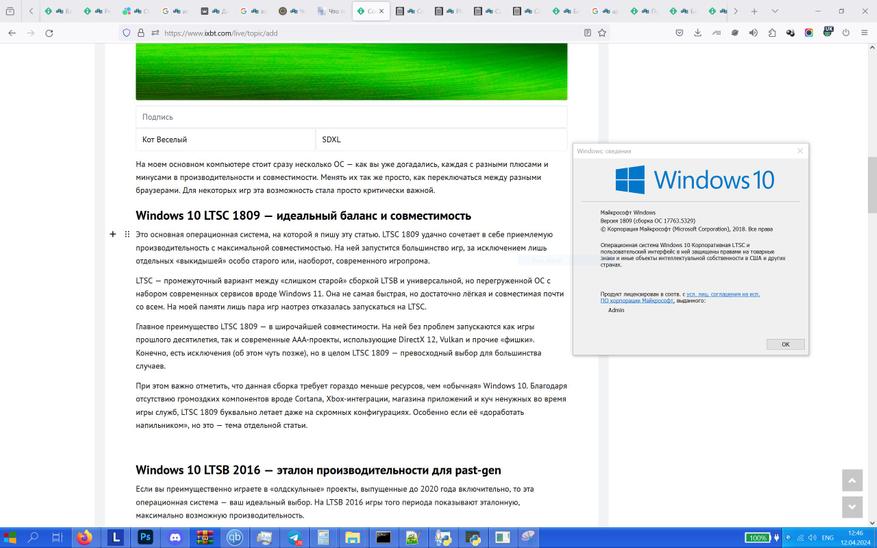
Автор: Microsoft, Кот Веселый
Это основная операционная система, на которой я пишу эту статью. LTSC 1809 удачно сочетает в себе приемлемую производительность с максимальной совместимостью. На ней запустится большинство игр, за исключением лишь отдельных «выкидышей» особо старого или, наоборот, современного игропрома.
LTSC — промежуточный вариант между «слишком старой» сборкой LTSB и универсальной, но перегруженной ОС с набором современных сервисов вроде Windows 11. Она не самая быстрая, но достаточно лёгкая и совместимая почти со всем. На моей памяти лишь пара игр наотрез отказалась запускаться на LTSC.
Главное преимущество LTSC 1809 — в широчайшей совместимости. На ней без проблем запускаются как игры прошлого десятилетия, так и современные AAA-проекты, использующие DirectX 12, Vulkan и прочие «фишки». Конечно, есть исключения (об этом чуть позже), но в целом LTSC 1809 — превосходный выбор для большинства случаев.
При этом важно отметить, что данная сборка требует гораздо меньше ресурсов, чем «обычная» Windows 10. Благодаря отсутствию громоздких компонентов вроде Cortana, Xbox-интеграции, магазина приложений и куч ненужных во время игры служб, LTSC 1809 буквально летает даже на скромных конфигурациях. Особенно если её «доработать напильником», но это — тема отдельной статьи.
Windows 10 LTSB 2016 — эталон производительности для past-gen

Автор: Microsoft
Если вы преимущественно играете в «олдскульные» проекты, выпущенные до 2020 года включительно, то эта операционная система — ваш идеальный выбор. На LTSB 2016 игры того периода показывают эталонную, максимально возможную производительность.
Прирост FPS по сравнению с LTSC 1809 может достигать 5-10%, а если сравнивать с «тяжеловесной» Windows 11 — и вовсе более 20%! Объясняется это крайне «облегченным» составом этой версии Windows, из которой изначально было вырезано множество ненужных компонентов — и, в целом, фактом того, что Windows тогда ещё не представляла собой взбесившуюся опухоль, на которую Microsoft раз за разом приручивает что-то новое, забыв отодрать старое.
Сама идея LTSB (Long-Term Servicing Branch) заключалась в создании максимально стабильной и производительной операционной системы для корпоративного сектора и критических приложений. Из нее были вырезаны абсолютно все «излишества», которые только можно было вырезать, включая всю громоздкую систему Metro-приложений. При этом оставались только базовые компоненты для обеспечения совместимости с корпоративными решениями и бизнес-приложениями.
Однако оказалось, что помимо офисных программ, LTSB 2016 также идеально подходит для запуска старых и не слишком требовательных к современным технологиям игр. Фактически, эта ОС дает максимум производительности для всего, что было выпущено до 2020-х годов.
Увы, есть и обратная сторона медали. Из-за отсутствия поддержки DirectX 12, Vulkan и других современных API, на LTSB 2016 невозможно запустить многие, если не все актуальные игры. Всё, что использует D3D11 и ниже, будет «летать» всё, что выше — не запустится в принципе. Таков путь. Поэтому использовать LTSB 2016 следует исключительно как решение для past-gen и ретро-проектов. Она идеальна для классики из нулевых и десятых годов, но совершенно не подходит для современных AAA-тайтлов. Зато если вам по душе олдскул, то эта ОС просто обязана быть в вашем арсенале!
Зачем для старых игр оптимизация, спросите вы меня? А попробуйте запустить тот же третий «крызис» или любую игру из серии про Бэтмена. Узнаете много нового и интересного, особенно если делать это не на ТОПовом даже по меркам 2023 «железе». Ну и, в целом, совместимость «вниз» тут пошире: после некоторых плясок с бубном можно даже запустить старые CD/DVD-игры с их извращёнными DRM.
Windows 11 — для современных «выродков» игропрома

Автор: Кот Веселый
Производительность — вот главный минус Windows 11 в плане игр. Даже после агрессивной «зачистки» системы от ненужных компонентов с помощью сторонних утилит, в среднем эта ОС выдает худшие показатели FPS по сравнению с LTSC и LTSB. Причина кроется в общей архитектуре и избыточно навороченном интерфейсе «одиннадцатой» винды.
Но, увы, для некоторых современных и̶г̶р выродков игропрома, разработанных на движке U̶n̶r̶e̶a̶l Urinal Engine 5, наличие Windows 11 может быть обязательным требованием. Зачастую они просто не запускаются на более старых версиях Windows, даже с применением «бубна», волшебных ключей при запуске и прочих радостей жизни.
Так что… Win11 для игр — да и не только для них, будем честны — дрянь. Но, местами, дрянь без пяти минут безальтернативная и предлагаемая по принципу «а куда ж вы денетесь с подводной лодки, касатики?». Тем самым, к слову, (ещё раз) усугубляя и без того проблемную производительность UE5.
Насколько всё плохо, спросите вы? Наглядно. Escape from Tarkov, на «улицах Таркова», на моей порядком уже подзагаженной LTSC выдавал 30-40 FPS. Играбельно. А вот на Win11 — это уже 20-30 кадров, что уже… Всё ещё играбельно, но, согласитесь, 30-40 получше будет? Это где-то 40% разницы от одной только смены ОС, настолько всё плохо. Ладно, «Тарков» — пример экстремальный, там сама игра такая, но даже в хорошо оптимизированных проектах разница — от 5 до 15%, смотря «где» и «на чем» меряем (больше всего разница на 11 «директе», меньше всего — на Vulkan).
Бонус. Linux/SteamOS: альтернатива Win11?

Вы, наверное, ожидали увидеть здесь ещё один «проприетарный» вариант? Но нет, я серьезно рассматриваю Linux в качестве игровой платформы. И дело не только в дешевизне и открытости кода этой ОС.
Благодаря комбинированной эмуляции/трансляции кода через Proton, под Linux можно запустить почти любую игру на UE5. И, что удивительно, зачастую она показывает производительность выше, чем в Windows 11, хотя и ниже, чем в LTSC.
Так что если бы не одно важное «но», я бы однозначно рекомендовал Linux/SteamOS в качестве второй или даже основной игровой ОС взамен неповоротливой Win11. Увы, речь идет о все еще неполной совместимости. Многие популярные мультиплеерные проекты попросту отказываются работать под Linux, как и часть современных игр на Unreal Engine 5. Связано это как с тем же «русским полем эспериментов» на ниве движкостроения, за которым не успевают разработчики слоя совместимости, так и с «заточенными» под Windows античитами, которые также отказываются работать в эмуляции.
Так что, к сожалению, пока Linux не может быть единственной игровой ОС для тех, кто хочет запускать абсолютно все новинки без ограничений. А учитывая, что производители движков и антипиратского ПО явно относятся к этой ОС или с подозрением, или с пофигизмом, ситуация вряд ли скоро кардинально изменится, даже несмотря на распространение Steam Deck по миру. Однако… Для того, что там всё же запустится — это совершенно точно лучше Win11. Точка.
Так какие ОС ставить на компьютер для игр?
Теперь вы видите, что универсального решения не существует. Каждая из представленных операционных систем имеет свою уникальную нишу и набор компромиссов. Поэтому личный выбор тут крайне важен.
Лично я на основном игровом ноутбуке остановился на комбинации Win 10 LTSC 1809 + Win 11. Первая служит основной «рабочей лошадкой» для запуска подавляющего большинства игр, а вторая — вынужденной данью современным «выродкам» игропрома, каприз которых не обойти. В идеале я бы поставил также Windows 10 LTSB 2016 для максимальной производительности в олдскульных играх. Но, увы, места на SSD и так не хватает, и потому третья ОС пока отложена в долгий ящик, до ближайшего апгрейда.
Кроме ноутбука, у меня есть и рабочая станция, нужная, в основном, для работы — но и поиграть тоже можно (хотя конкретно с игровой точки зрения «железо» там и послабее ноутбучного, ввиду своего серверно-алиэкспрессного происхождения). И там, как раз, стоят LTSB (для нативной совместимости с рядом хитро… вымудренных приложений примерно двадцатилетней давности) в паре с Linux, нужным для ряда специфических задач. Это если говорить о личном опыте того, что я использую на постоянной основе.
Что же до того, что я готов посоветовать большинству, то здесь — четыре варианта:
- Для абсолютного большинства, думаю, пара из LTSC 1809 и Windows 11 будет почти идеальна, позволяя запускать с хорошей производительностью 99% игр.
- Если же вы чаще играете в «олдскульные» проекты прошлого десятилетия, то имеет смысл рассмотреть установку LTSC и LTSB. Особенно если у вас есть свободное место на диске для третьей операционной системы — тогда их можно без проблем развернуть параллельно.
- А в случае, если вы готовы к некоторым пляскам с бубном или являетесь гордым обладателем двухтерабайтного SSD, на который может вклиниться еще одна ОС «в параллель» — в список можно добавить (или заменить вместо Win11) почти любой вариант Linux ради пары лишних кадров в некоторых новых играх. А то и вовсе поставить все четыре ОС разом.
- А если вам грустно, у вас единственный диск на 128/256 гигабайт и надо выбрать что-то одно — однозначно стоит остановиться на LTSC 1809. Доступ к UE5 потери десятой доли производительности не стоит однозначно, как минимум, пока.
Финальный совет: какую бы ОС вы ни использовали для игр, всегда держите ее в чистоте, ограничившись минимумом установленного софта. Лишние программы в фоне, мусор в реестре и вредоносное ПО, обладающее неорошим свойством накапливаться, могут съесть драгоценные проценты производительности. Как минимум, запускайте игры из-под отдельного пользователя, как максимум — установите отдельный «клон» системы в отдельный раздел сугубо для игр. Хотя, справедливости ради, я этого и не делаю (влома), но для максимума производительности такое разделение абсолютно показано.
И, напоследок, спрошу: а какой ОС пользуетесь вы?
Сейчас на главной
Новости
Публикации

Мы живём в эпоху удивительных технологий. Смартфоны, ставшие продолжением нашей руки, электромобили, меняющие облик городов, медицинские томографы, заглядывающие внутрь человеческого…

Огурцы — любимая культура многих огородников, радующая сочными плодами всё лето. Однако их выращивание требует внимания к деталям, и один из частых вопросов: стоит ли срезать усы?…

Компания Rapoo продолжает радовать нас своим быстрорастущим ассортиментом разнообразной периферии, которая не только выполнена весьма качественно, но и обладает хорошими техническими…

Стервятников часто воспринимают как нечто неприятное — синоним падали, грязи и чего-то болезненного. В популярной культуре они окружены ореолом чего-то зловещего. Но за внешней…

Наверняка у каждого из нас есть старые фотографии, где мы выглядим как персонажи из фильмов ужасов из-за ярко-красных глаз. Зачастую мы воспринимаем такие снимки забавными, но порой такие…

Покупая практически любой гаджет, будь то смартфон, наушники, принтер или Bluetooth-клавиатура с мышью, вы получаете «бесплатно» USB-кабель для зарядки или передачи данных. Эти кабели бывают разных…
